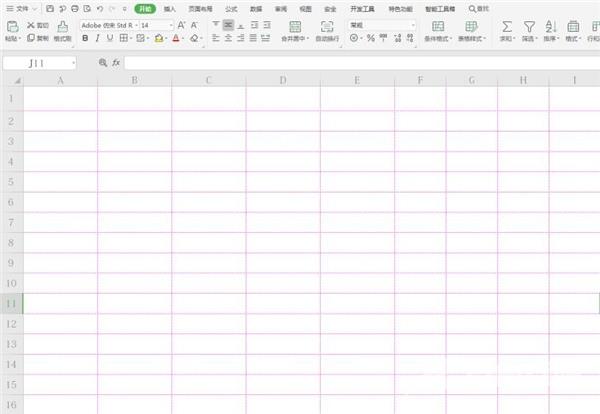现在很多用户都会使用WPS来编辑表格,当我们在表格中添加网格线的时候,都是默认黑色,一些小伙伴想要更换网格线的颜色,但是不知道要如何进行操作,那么今日的软件教程内容,
现在很多用户都会使用WPS来编辑表格,当我们在表格中添加网格线的时候,都是默认黑色,一些小伙伴想要更换网格线的颜色,但是不知道要如何进行操作,那么今日的软件教程内容,自由互联小编就为大伙带来详细的操作步骤,希望能够给更多的人带来帮助,接下来就让我们一起来看看具体的操作步骤吧。
WPS怎么快速修改网格线颜色
1、首先打开一个Excel表格。
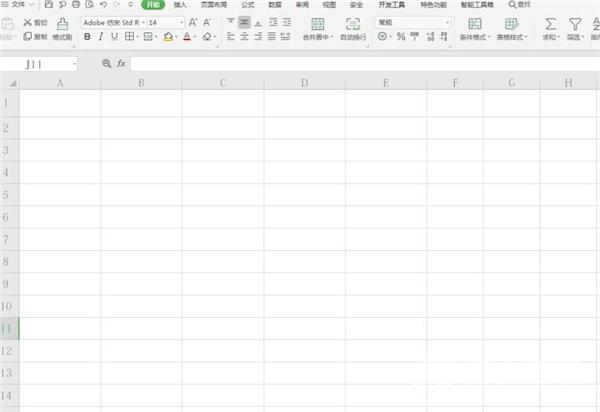
2、点击左上角文件旁边的小三角,在下拉菜单中选择【工具】,二级菜单点击【选项】。
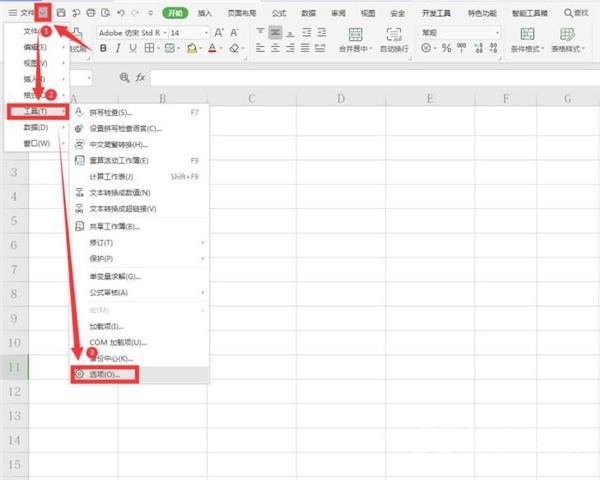
3、在弹出的选项对话框中,点击【视图】,找到网格线颜色将其更改为紫色,点击确定。
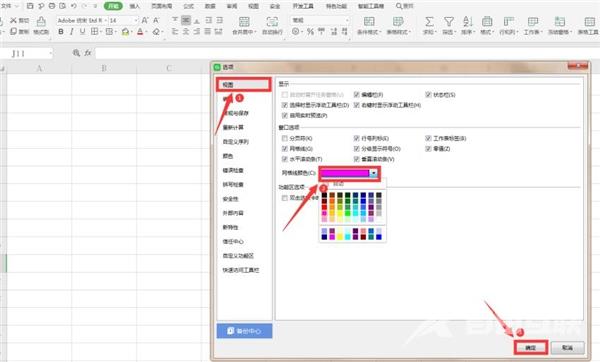
4、最后我们发现网格线变成了紫色。